Google Wallet facilita el uso de su cuenta bancaria para pagar. Aquí le mostramos cómo configurarlo.
 Cartera de Google, como dice nuestro propio Phil, "nació de la idea de que debería ser fácil pagar las cosas con tu teléfono ". Google Wallet lo hace bastante fácil, especialmente cuando tienes tu cuenta bancaria vinculada a eso.
Cartera de Google, como dice nuestro propio Phil, "nació de la idea de que debería ser fácil pagar las cosas con tu teléfono ". Google Wallet lo hace bastante fácil, especialmente cuando tienes tu cuenta bancaria vinculada a eso.
Creo que Google Wallet a veces actúa como una tarjeta de crédito o débito, al menos en el sentido de que te permite enviar y recibir dinero hacia y desde otras empresas e individuos. Particularmente actúa de esta manera si transfiere dinero hacia y desde su Saldo de Google Wallet, que le permite realizar compras en algunos minoristas tradicionales que aceptan "Tocar y pagar" de Google Wallet. Un buen número de minoristas en línea también aceptan Google Wallet. Todo es posible con su cuenta bancaria vinculada a Google Wallet.
Verizon ofrece Pixel 4a por solo $ 10 / mes en nuevas líneas ilimitadas
Esto es lo que debe hacer para configurar las cosas.
Paso 1: presiona el menú de hamburguesas

En el Aplicación Google Wallet, Seleccione esas tres líneas horizontales junto al logotipo de Google Wallet (o el "menú de hamburguesas"). Debería ver esto en la parte superior de la pantalla cuando abre la aplicación Google Wallet y en la mayoría de las otras pantallas dentro de la aplicación.
Paso 2: seleccione "Tarjetas y cuentas"
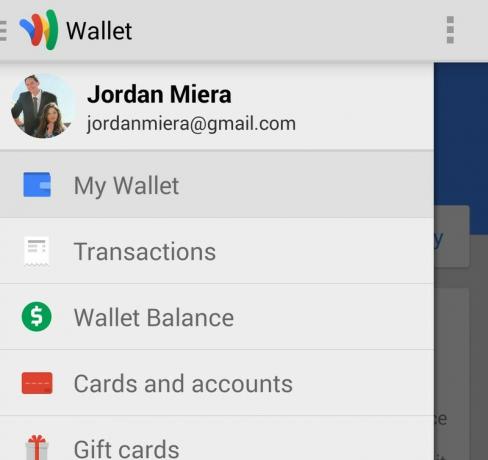
Debería ver un menú como este a continuación. Continúe y seleccione "Tarjetas y cuentas".
Paso 3: haz clic en "Vincular cuenta bancaria"
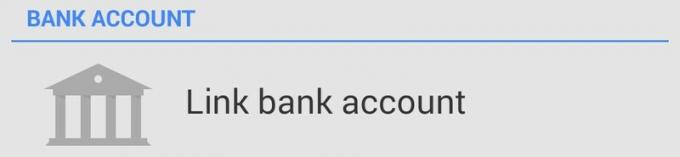
A continuación, debería ver una pantalla donde enumera las tarjetas de crédito y débito que ha vinculado a Google Wallet. Debajo de la sección sobre las tarjetas, verá una opción para vincular su cuenta bancaria. Seleccione esa opción.
Paso 4: ingrese la información de la cuenta bancaria
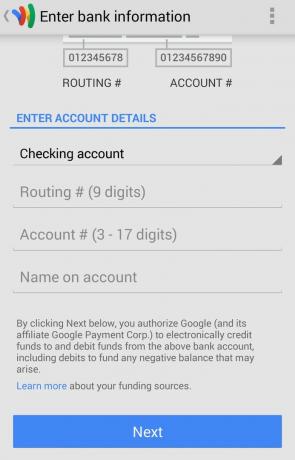
Ahora podrá ingresar la información de su cuenta bancaria. Se le preguntará si su cuenta es una cuenta corriente o una cuenta de ahorros. También se le pedirá el nombre de su cuenta, así como los números de ruta y de cuenta que corresponden a su cuenta bancaria.
Paso 5: Solicite un depósito de verificación
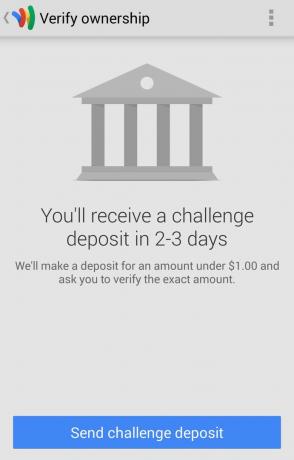
Aquí es donde las cosas se ponen un poco divertidas, ¡ya que puedes recibir dinero de Google! Está bien, no es mucho, pero sigue siendo genial.
Para verificar su cuenta, Google realizará un pequeño depósito (por $ 1 o menos). Dentro de unos días después de seleccionar "Enviar depósito de verificación", debería recibir su dinero.
Después de seleccionar "Enviar depósito de verificación", verá otra pantalla que explica que Google le enviará un correo electrónico cuando se complete el depósito. La pantalla también explica que debe regresar a la aplicación Google Wallet después de recibir su depósito para ingresar cuánto dinero recibió de su depósito, lo que completa la verificación de la cuenta.
Paso 6: vuelve a Google Wallet
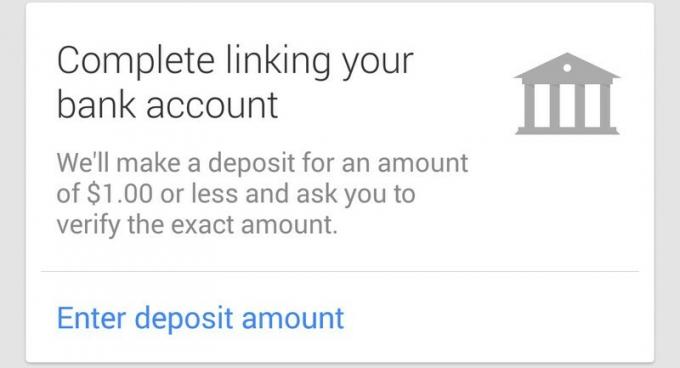
Google puede decir que el depósito tardará entre 2 y 3 días en completarse, pero para mí se realizó al día siguiente. Vigile su cuenta bancaria. El depósito se realizó antes de que recibiera un correo electrónico de confirmación de Google.
Vuelve a Google Wallet. Desplácese hacia abajo un poco hasta que vea la opción para completar la vinculación de su cuenta bancaria ingresando el monto de su depósito.
Paso 7: ingrese el monto del depósito, seleccione "Verificar"
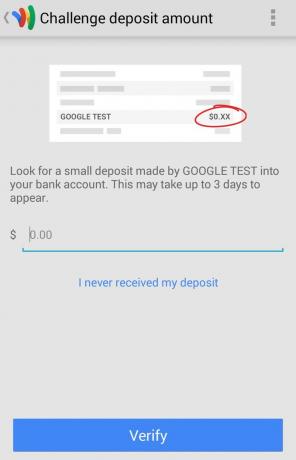
Continúe e ingrese la cantidad de dinero que recibió aquí y seleccione "Verificar".
Una vez que lo hagas, volverás a la pantalla principal de Google Wallet. Ahora tienes una cuenta bancaria vinculada a Google Wallet.

Estos son los mejores auriculares inalámbricos que puede comprar a cualquier precio.
Los mejores auriculares inalámbricos son cómodos, suenan muy bien, no cuestan demasiado y caben fácilmente en un bolsillo.

Todo lo que necesita saber sobre la PS5: fecha de lanzamiento, precio y más.
Sony ha confirmado oficialmente que está trabajando en PlayStation 5. Aquí está todo lo que sabemos hasta ahora.

Nokia lanza dos nuevos teléfonos Android One económicos por menos de $ 200.
Nokia 2.4 y Nokia 3.4 son las últimas incorporaciones a la línea de teléfonos inteligentes económicos de HMD Global. Dado que ambos son dispositivos Android One, se garantiza que recibirán dos actualizaciones importantes del sistema operativo y actualizaciones de seguridad periódicas hasta por tres años.

Asegure su hogar con estos timbres y cerraduras SmartThings.
Una de las mejores cosas de SmartThings es que puede usar una gran cantidad de otros dispositivos de terceros en su sistema, timbres y cerraduras incluidos. Dado que todos comparten esencialmente el mismo soporte de SmartThings, nos hemos centrado en qué dispositivos tienen las mejores especificaciones y trucos para justificar su adición a su arsenal de SmartThings.
